提示:IntelliJ IDEA以下简称IDEA;
####IntelliJ IDEA 配置git:
需要的材料:
一、git.exe
二、配置git.exe的环境变量
三、IDEA编辑器
接下来就是配置了:
①你必须去github官网下载一个git.exe,不知道官网的请点击这里,下载完之后安装即可。
②安装完之后打开所在目录找到bin这个文件夹,我的是在D:\软件\GitHub\Git\bin,文件夹名字最好是英文名的,我的是忘记改了。
③配置git环境变量:右键电脑属性会出现如图所示:
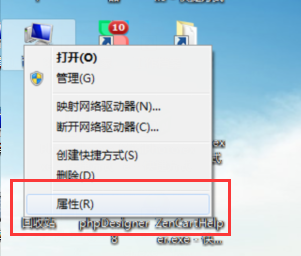
点击属性会出现如图所示,然后我们再点左边的高级系统设置:
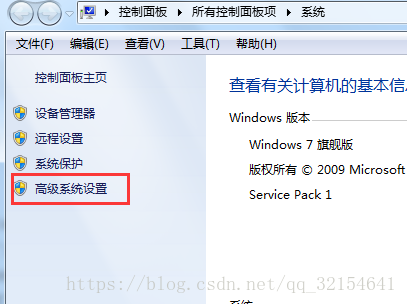
点击之后我们再点击环境变量:
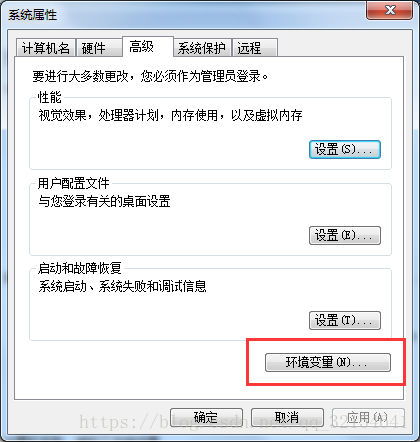
然后我们再点击系统变量里面的path(是系统变量不是用户变量):

之后把我们刚刚的git的安装目录的bin的文件夹路径复制进去,在复制进去之前要在原本的path后面加个英文分号;然后把bin位置复制进去,这样我们把git的环境变量搭建好了,接下来是测试,打开cmd,输入git按下enter键,会出现很多东西,说明你环境搭建成功。
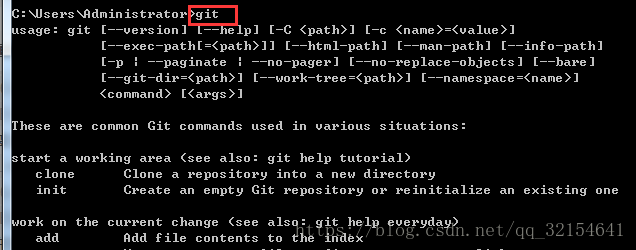
④搭建完之后我们就可以打开idea来搭建idea的GitHub环境:
首先我们要把刚刚下载安装之后的git.exe的位置复制到idea里面如图所示:
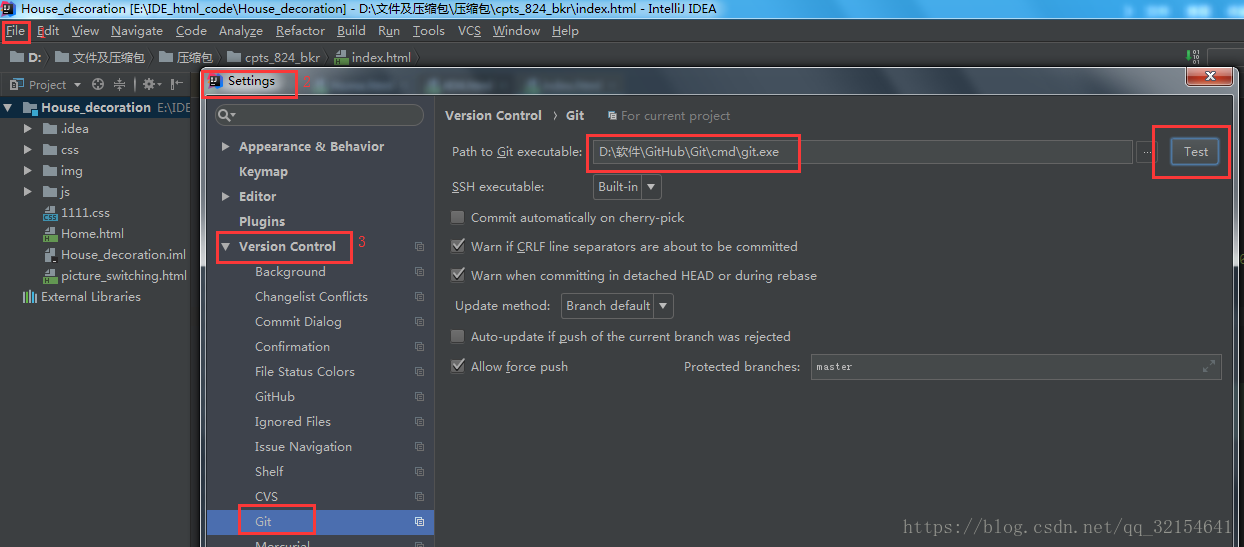
最后点击后面的test会出现git的版本,说明就可以了:
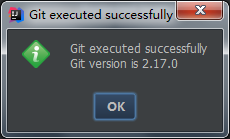
这样子的话 说明我们已经把idea的git给搭建好了,现在就是上传项目和下载项目了:
如图所示:
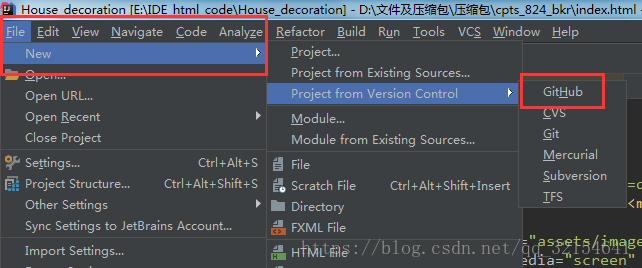
点击GitHub会出现如下方框,旁边的token我们可以选择密码,就是我们的登录GitHub的密码:
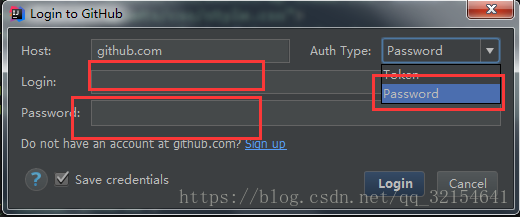
登录之后出现的界面就是在GitHub上面的项目,把你需要的项目克隆(clone)下来,这样你的项目就到本地了,如图所示:
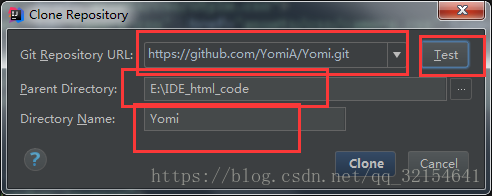
出现这个界面之后你最好先点击那个test按钮,看下能不能克隆,会出现以下两种情况:
①:成功的情况:
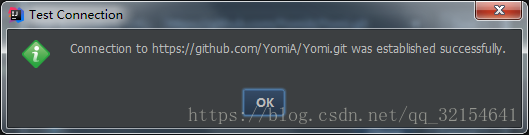
这就说明你可以克隆这个项目
②失败的情况:
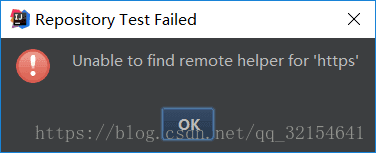
这说明你不能克隆这个项目,但是这个要怎么解决呢?
下面就是解决办法:
如果你前面的安装git和git的环境变量都设置好了,还是有这个错误的话,那你去GitHub官网上,就是去自己项目上面修改个以下的东西就可以了:
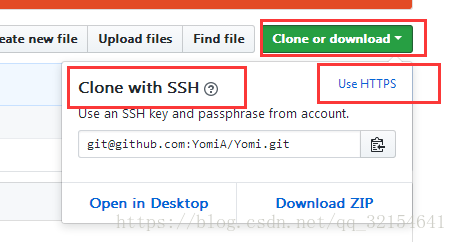
把那个ssh改成http即可,记得前提是安装git和git的环境变量都设置好了。
这就是把GitHub上的内容克隆下来的步骤,克隆成功后他会放在你指定的目录中,然后在idea中打开,这样你就可以进行项目修改了。
然后下面的就是把本地项目提交到GitHub上面去了:
先打开克隆下面的项目,然后你会发现项目里面有些文件是绿色的,有些文件是红色的,说明绿色的就是你提交上去的,红色的是没有提交上去:
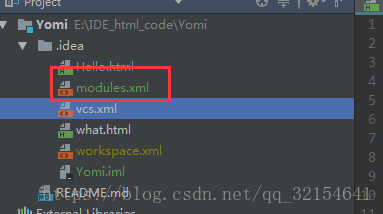
修改完成之后你要按照三个步骤来:
① 先 add 添加文件状态:
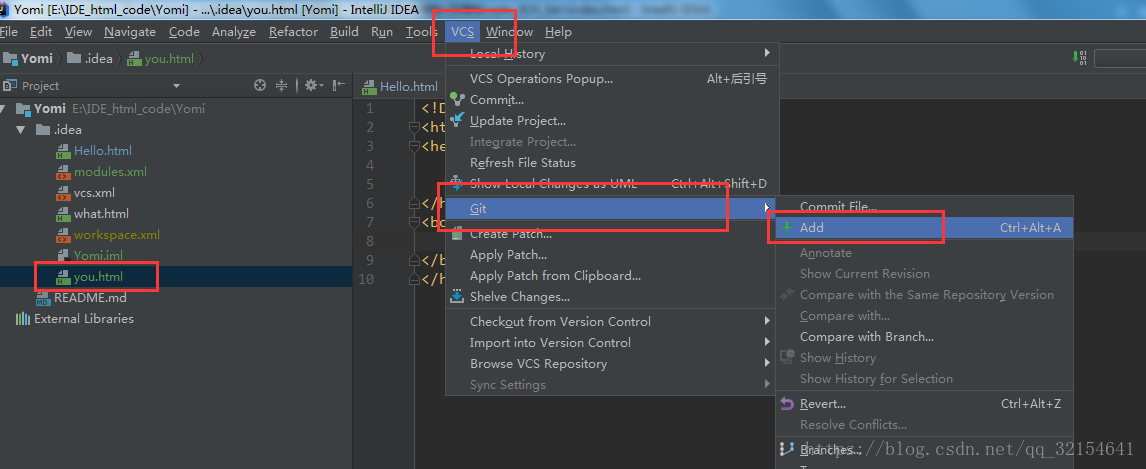
②commit 提交一次记录(本地):
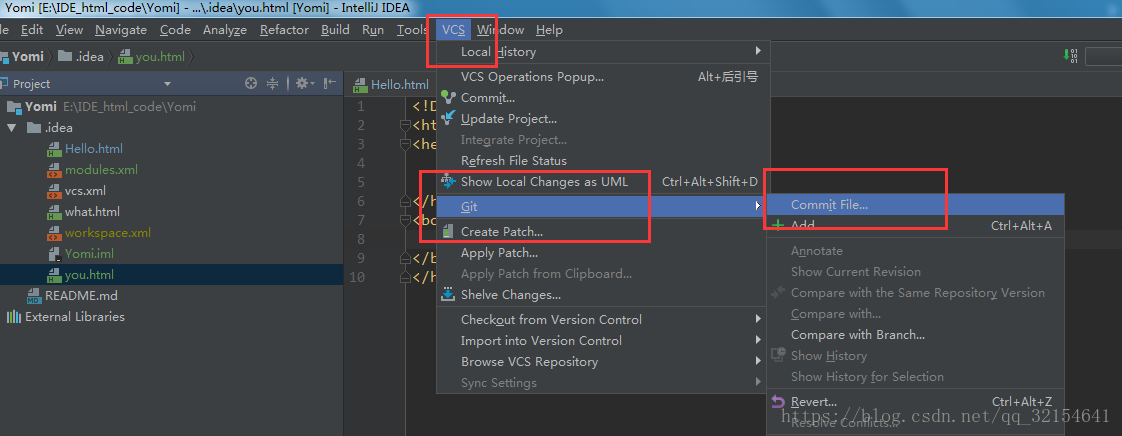
点击commit会出现如下界面:

注:那个commit message要写一些东西才能提交,至于写什么,你可以写你提交的项目的备注。然后点击commit提交就会出现以下界面(如果你登录了,下次就不会出现,如果没有登录那么会出现一次提示你)。
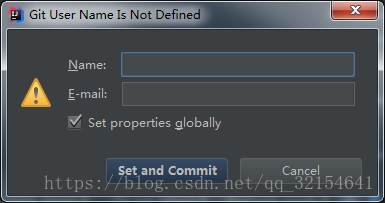
这是你登录git.exe他会给你一个名字和邮箱,这个是你展现给别人看的名字和邮箱,不是你登录GitHub的邮箱和名字。
③最后就是push 推送到服务器
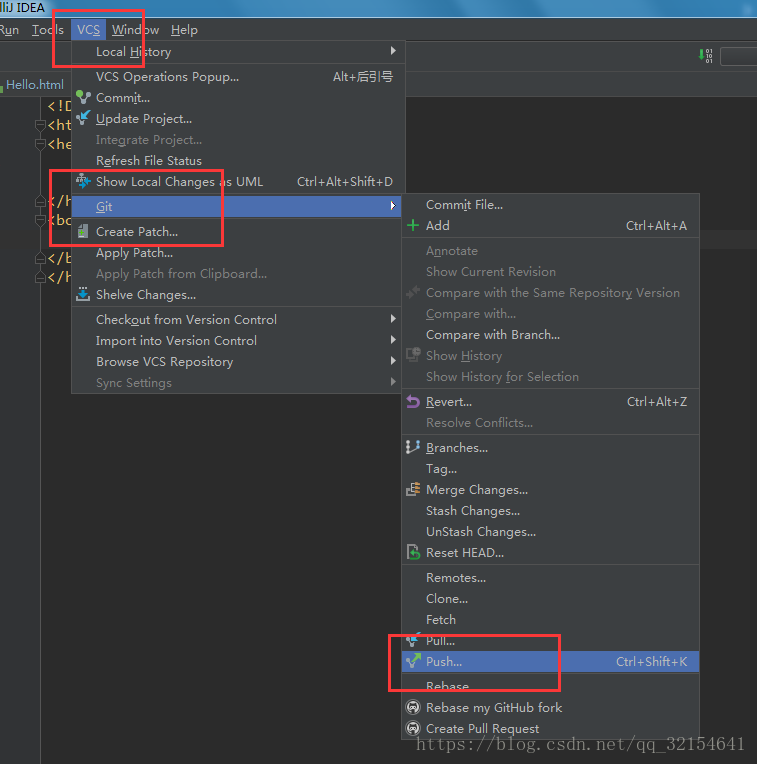
点击push之后,然后你再登录GitHub上,就会发现GitHub上多了你的这个项目。
这就是idea的GitHub的提交修改了。
如果你有新项目要提交到github上的话,你可以用IDEA打开这个项目,然后点击如下图所示:
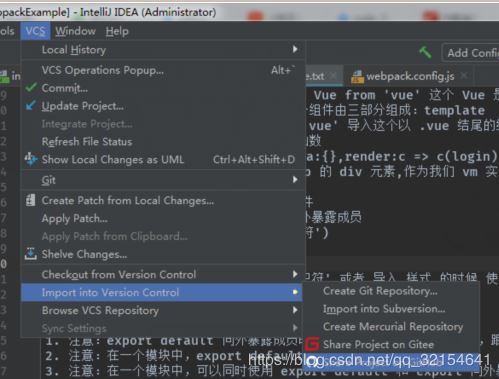
点击那个会出现一个弹窗,如所示:
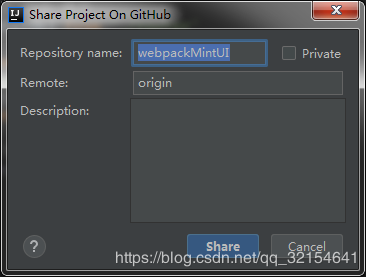
名字写入你的项目的名称,然后描述你可以写有关于你的项目的。然后点击share分享到你的github上,这样你的github就会出现你的这个新项目了。
如果有人分享出现报错 cannot login: connection reset如图:
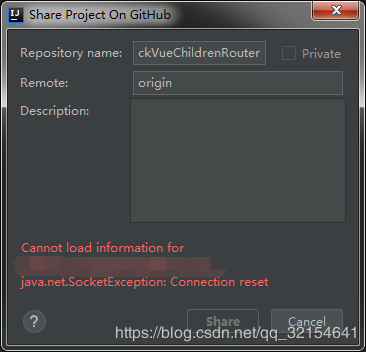
,那么你可以到file–>setting–>Version Control–>Github中找到你的github用户,点击旁边的减号,删除你的用户名,然后重新再添加一遍,应该可以解决!
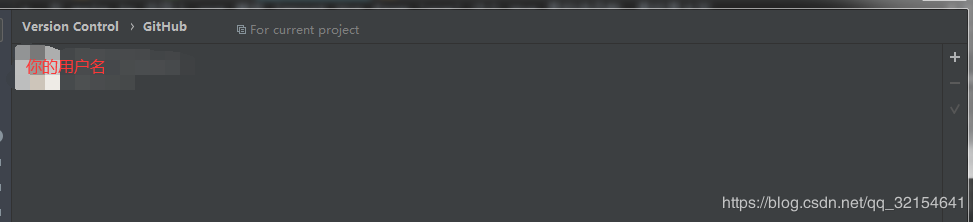
总结
到此这篇关于IntelliJ IDEA 如何配置git的文章就介绍到这了,更多相关idea如何配置git内容请搜索服务器之家以前的文章或继续浏览下面的相关文章希望大家以后多多支持服务器之家!
原文链接:https://blog.csdn.net/chen_heng_Ali/article/details/90524154

















